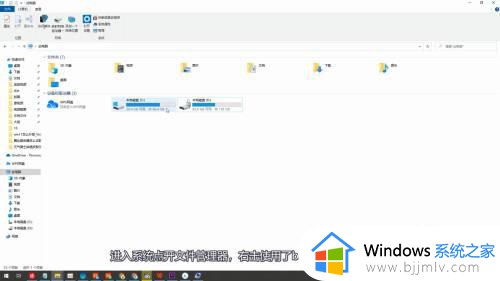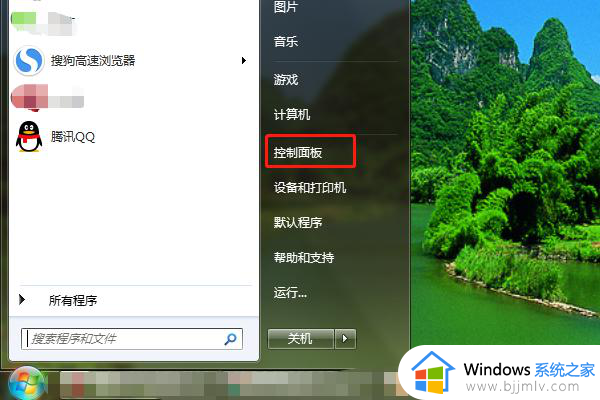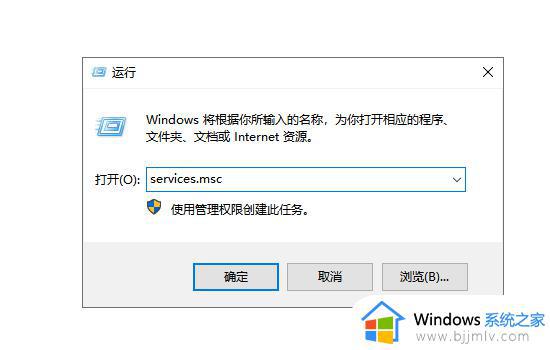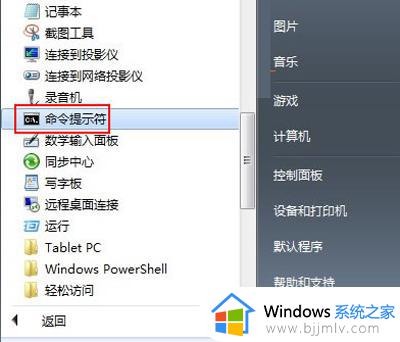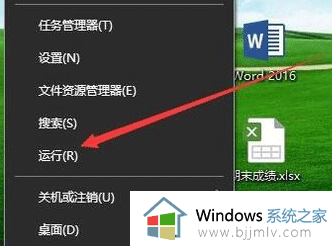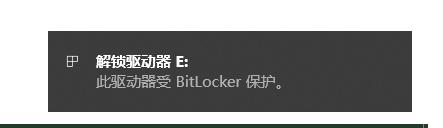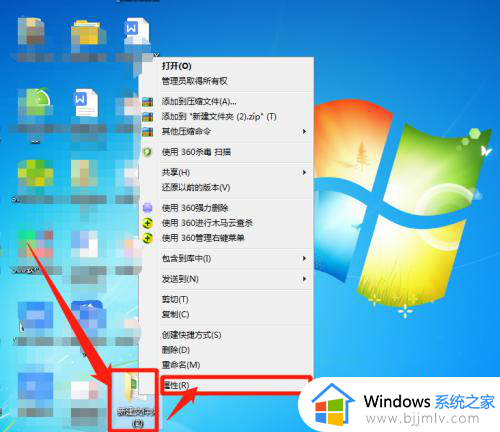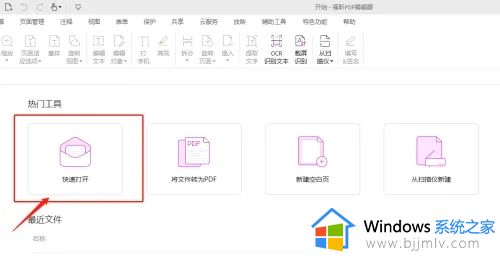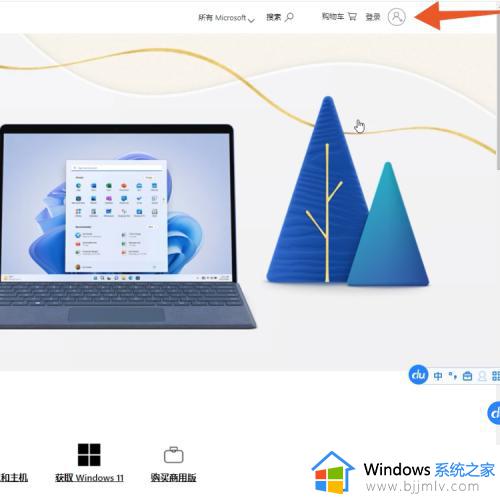怎么解除bitlocker加密 bitlocker驱动器加密如何解除
更新时间:2023-09-28 10:50:15作者:runxin
微软系统中自带的bitlocker驱动器能够轻松保护个人隐私安全,对电脑中硬盘分区进行加密设置,防止出现文件丢失的情况,可是当用户在设置完bitlocker驱动器加密之后,却不懂得如何将其解除,那么怎么解除bitlocker加密呢?其实方法很简单,这里小编就来教大家bitlocker驱动器加密解除设置方法。
具体方法:
1、在开始菜单中选择控制面板菜单。
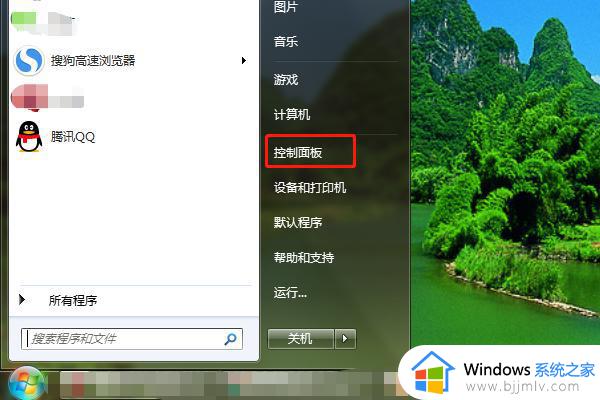
2、查看小图标。
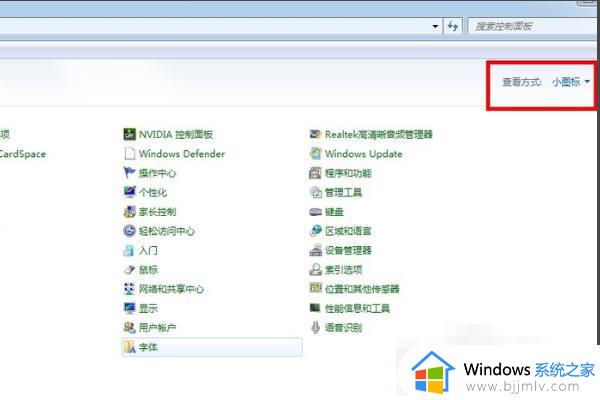
3、选择BitLocker驱动器加密。
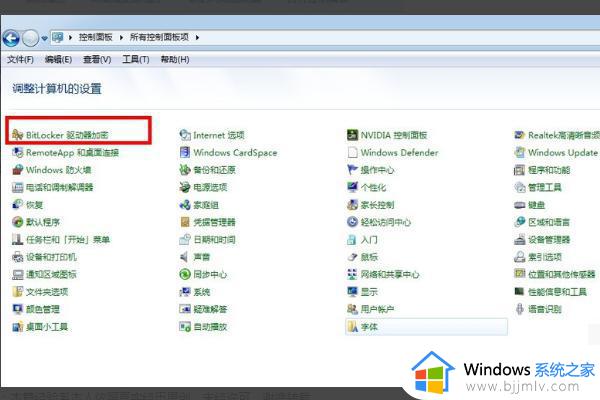
4、然后在BitLocker管理界面中选择要进行解密的驱动器,然后选择关闭BitLocker。
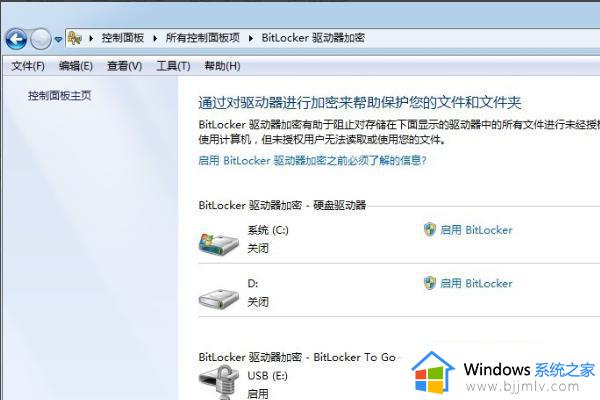
5、在弹出的窗口中选择解密驱动器。
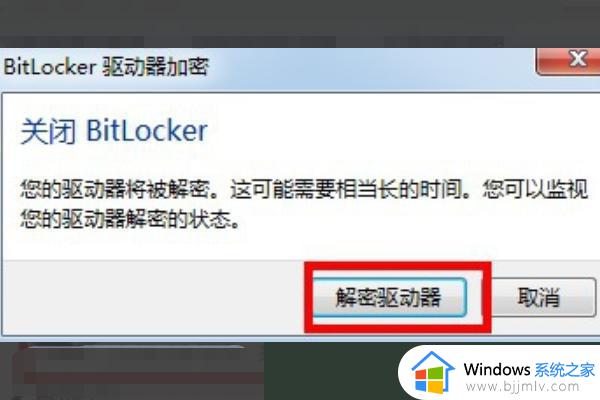
6、接着所选择的U盘就开始解密了,解密的时间也取决于存储器容量大小。在BitLocker管理界面中,解密的驱动器显示解密中。
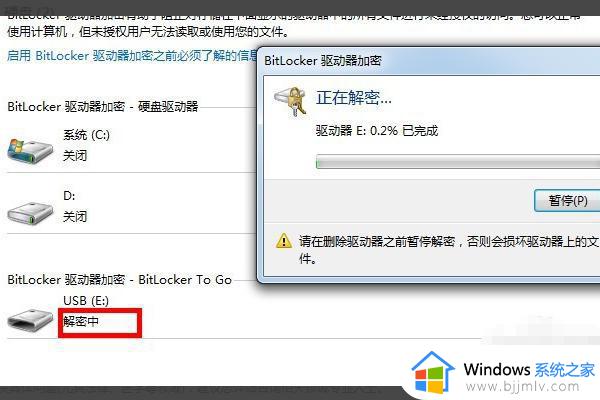
7、解密完成之后再次插入U盘,就能够直接访问U盘里的内容了。
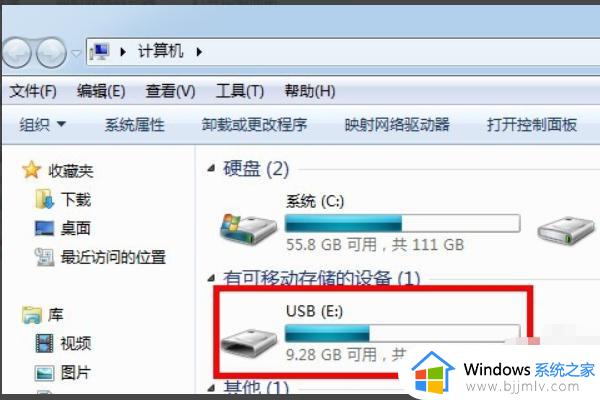
这篇文章就是小编给大家讲解的bitlocker驱动器加密解除设置方法了,还有不清楚的用户就可以参考一下小编的步骤进行操作,希望本文能够对大家有所帮助。